发布时间:2016-04-22 16: 07: 31
Beyond Compare软件是一款专业的文件夹以及文件比较工具,可以快速对比出文件之间的差异,除了强大的对比功能,也同时支持文件夹以及文本的合并操作。或许您对Beyond Compare文本合并会话还不太了解,接下来就和大家简单讲解一下,Beyond Compare文本合并的内容。
Beyond Compare文本合并会话包含两个或三个不可编辑的窗格和一个可编辑的输出窗格。左侧和右侧窗格保存一个文本文件的两个版本,即单击左右两侧“打开文件”按钮,可以选择需要比较的文本文件。
Beyond Compare文本合并会话,帮助您将两个版本的内容变更合并,最后生成一个输出文件。在可选中心窗格中,单击“打开文件”按钮,选择版本原型文件,即最后合并变更文件存储的位置。
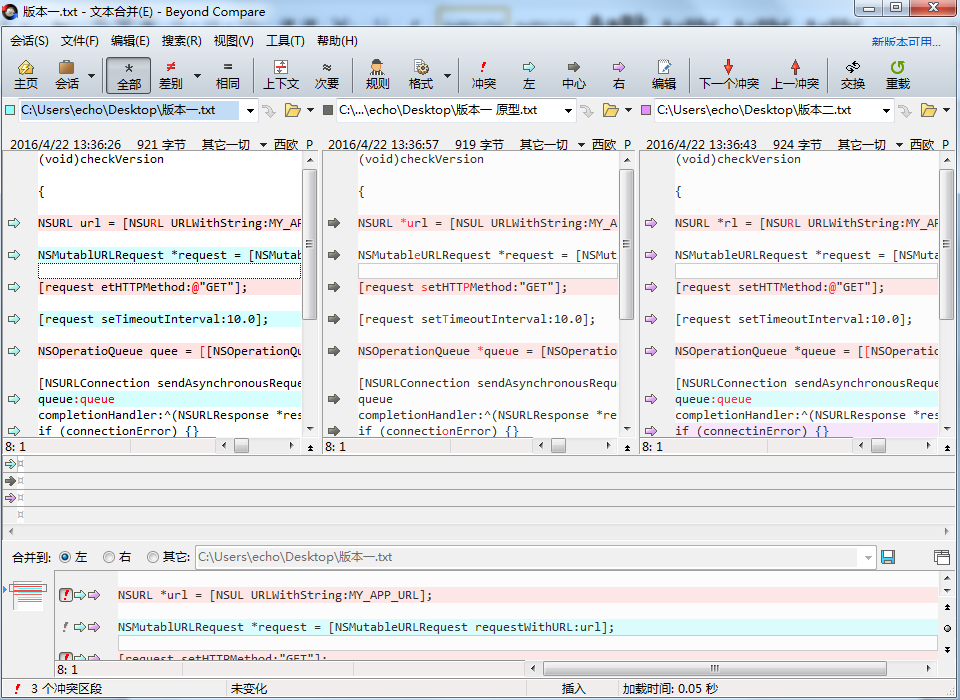
在使用Beyond Compare软件合并文本时,可以暂时隐藏中心窗格给左侧和右侧窗格提供了更多的空间。单击工具栏“视图”按钮,在展开的菜单选择“中心窗格”选项卡,即可隐藏窗格。
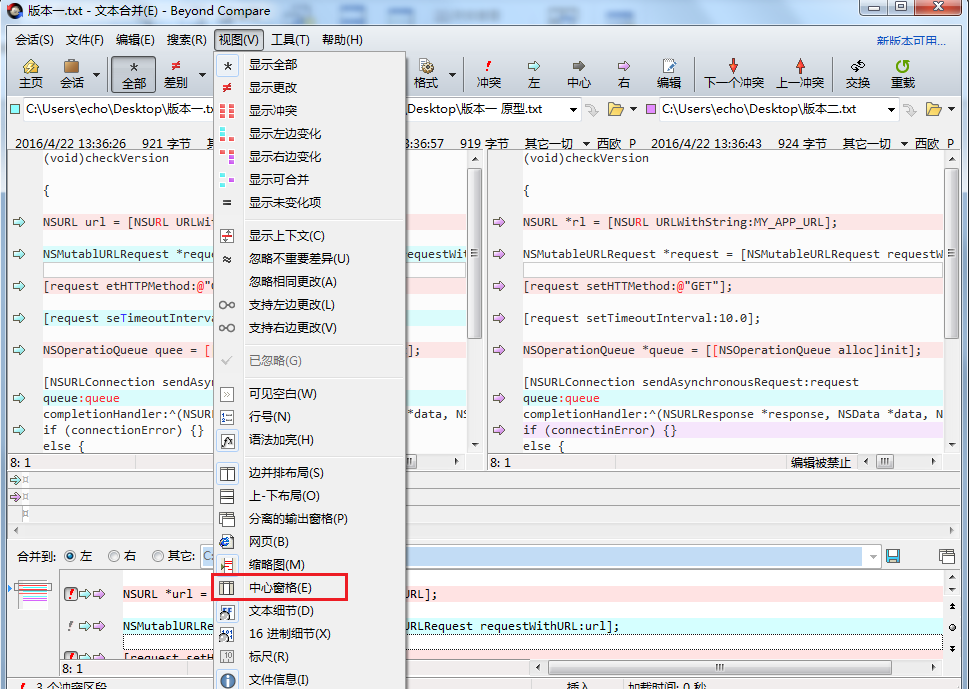
除此之外,还可以使用分离输出窗格的方法,将输出文本移动到一个单独的窗口,方便查看。单击文本比较会话操作界面右下角“分离的输出窗格“按钮,即可将输出窗格从文本合并会话界面分离出来,形成一个独立的窗口界面。
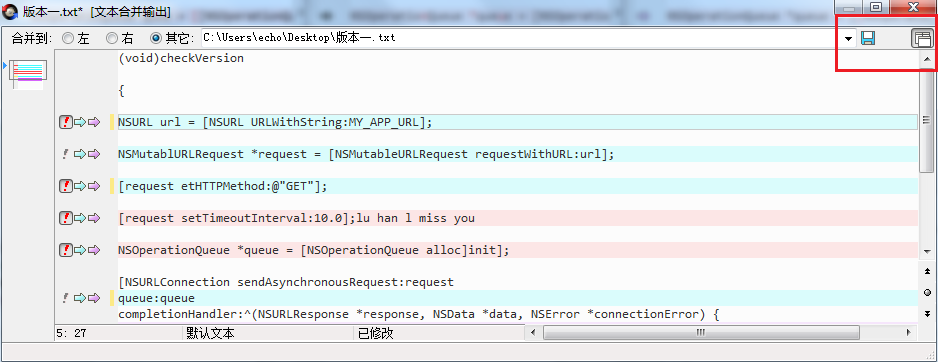
在执行合并文本会话操作时,界面底部的文本合并输出窗格为可编辑区域。您可以手动编辑输出内容,或者使用“采用左边部分”和“采用右边部分”命令,将界面左侧或者右侧的文本覆盖默认的合并文本。
按照个人合并文本的需要,完成合并文本文件的编辑工作即可单击“保存文件”按钮,储存已合并的文本文件。需要注意的是,如果您保存输出的合并会话,任何之前输出文件的副本将被忽略。即如果它存在合并会话之前,或者是在会话期间被改变,现有的内容将丢失。
在仔细阅读上述内容之后,对于Beyond Compare软件文本合并操作,您一定有了更多的了解。Beyond Compare是一款简单易学的操作软件,只要用心学习,很快就可以掌握其中的使用技巧。如果您还想了解文件夹合并的流程,可参考教程:如何快速了解Beyond Compare文件夹合并。
展开阅读全文
︾